Tutorial de integração do WordPress Salesforce: opções gratuitas e pagas para 2021
Publicados: 2020-12-30Quando se trata de software de gerenciamento de relacionamento com o cliente (CRM), nenhum nome é tão relevante quanto Salesforce. O software popular funciona com uma ampla variedade de outros softwares e plataformas, incluindo algumas opções de integração do WordPress Salesforce. É um CRM poderoso para atrair e gerenciar leads e clientes, tornando essencial ter um formulário em seu site WordPress que envie todos os dados para o Salesforce.
Existem vários métodos disponíveis para integração com o Salesforce por meio de um formulário em seu site WordPress. Continue lendo para conhecer os principais motivos para integrar o WordPress ao Salesforce, junto com os melhores métodos possíveis.
Principais razões para uma integração WordPress Salesforce
Se você tiver dúvidas sobre o objetivo de uma integração do WordPress Salesforce, veja os motivos e vantagens abaixo:
- Você pode usar o WordPress por suas vantagens e o Salesforce por suas vantagens – mais notavelmente, o fato de o WordPress ser ótimo para executar um site e ter excelentes ferramentas de design de formulários. O Salesforce é melhor como CRM, então não queremos tentar usar um ou outro para ambas as funções.
- Uma integração permite que você envie envios de formulários para um local mais valioso, em oposição ao seu banco de dados de usuários do WordPress ou caixa de entrada de e-mail.
- Todos os envios de formulários são registrados automaticamente no Salesforce, em vez de copiar e colar todos os contatos do WordPress no Salesforce.
- Deixar os contatos do cliente em seu banco de dados do WordPress (ou caixa de entrada de e-mail) é uma receita para não responder a tempo e perder vendas em potencial.
Agora que você entende o raciocínio por trás de uma integração do WordPress Salesforce, confira como concluir o processo abaixo.
Como configurar uma integração do WordPress Salesforce
É possível que você já tenha um formulário de contato em seu site WordPress. Se for esse o caso, você poderá usar esse plug-in de contato para vincular ao Salesforce.
No final deste artigo, abordaremos os métodos de integração do WordPress Salesforce usando alguns dos plug-ins de formulário mais populares. Se você não encontrar seu plug-in de formulário em nossa lista de sugestões, verifique com o desenvolvedor do plug-in se uma integração do Salesforce está disponível. Caso contrário, recomendamos que você mude para utilizar o método principal abaixo ou considere uma das alternativas de plug-in.
Função Salesforce Web-to-Lead (método mais rápido e barato)
A Salesforce oferece algo chamado função Web-to-Lead em seu próprio software. Ele gera um formulário para colocar em qualquer site, não apenas no WordPress. Além disso, as ferramentas Web-to-Lead permitem projetar o formulário dentro do Salesforce, reduzindo o trabalho que você normalmente gastaria em um plug-in.
No entanto, achamos que os principais plug-ins de formulário de contato para WordPress geralmente fornecem melhores ferramentas de design do que a opção Salesforce Web-to-Lead.
Opção básica – use o código de incorporação do Salesforce
Se você quiser ficar apenas com o recurso Web-to-Lead e simplesmente colar o código no WordPress, você pode encontrá-lo abrindo sua conta do Salesforce e acessando o painel Configuração . No menu de configuração, clique em Configurações de recursos → Marketing → Web-to-Lead .
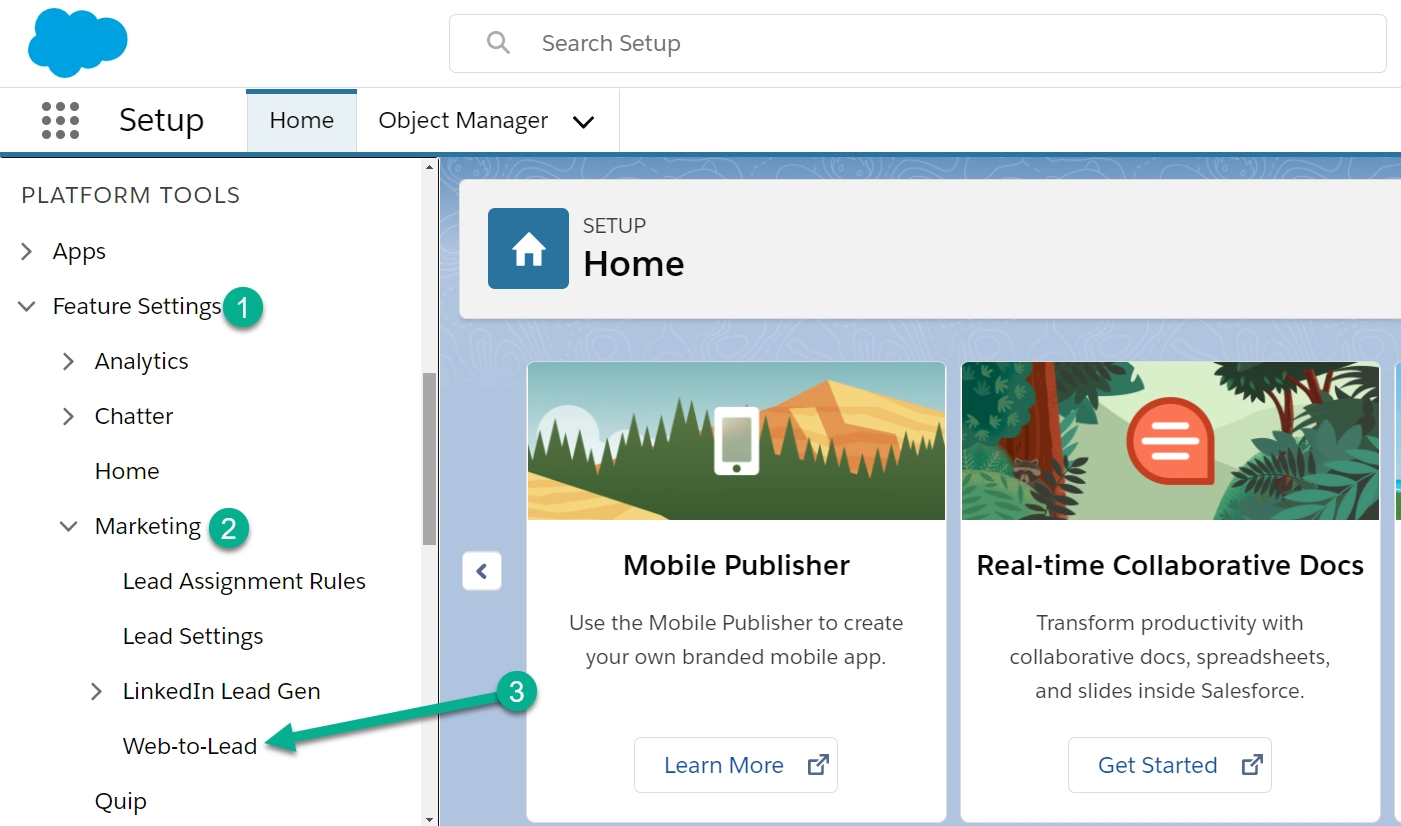
Você verá uma página com um botão que indica Create Web-to-Lead Form .
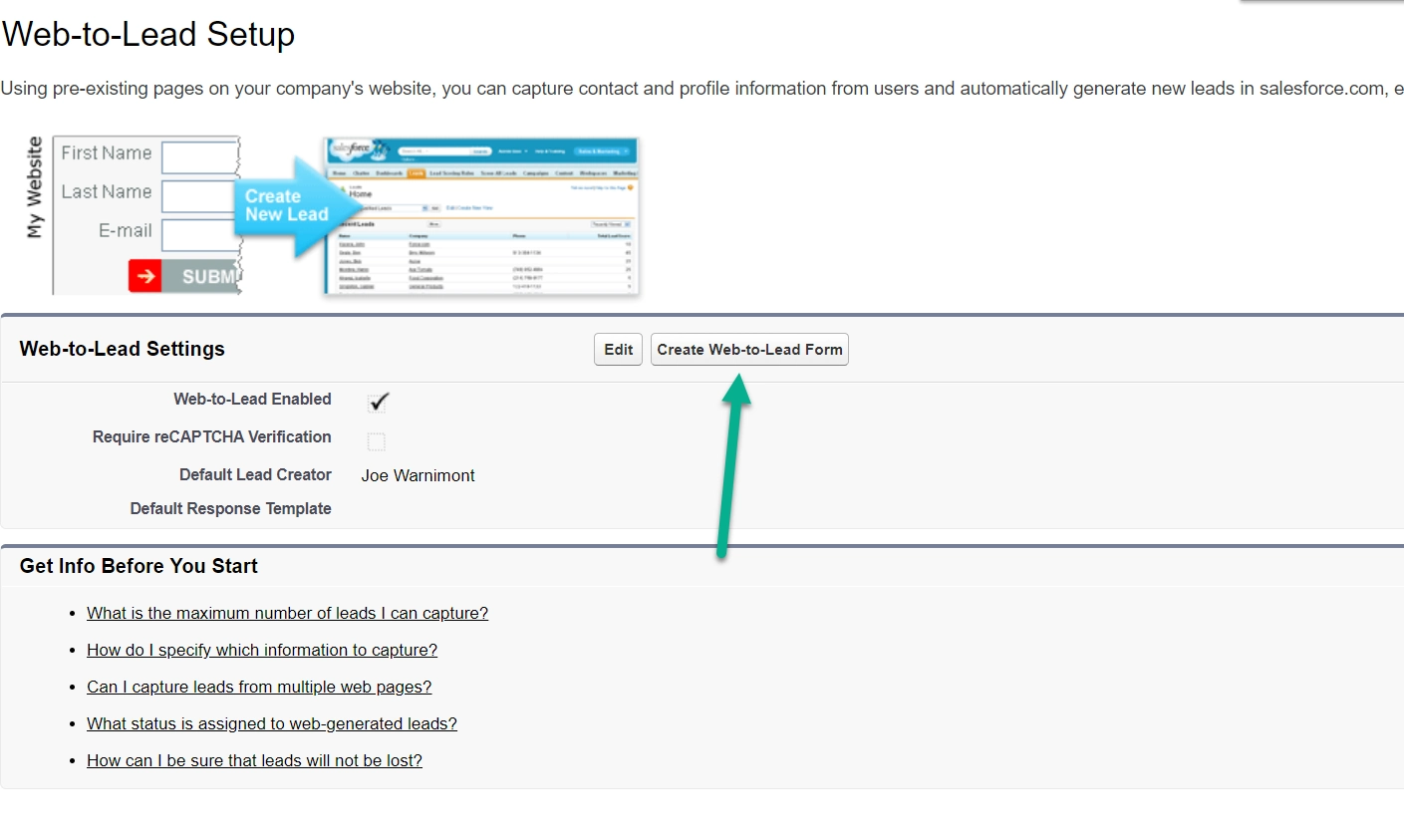
Melhor opção – use um plug-in Salesforce Web-to-Lead WordPress
Embora você possa usar o botão da captura de tela acima para gerar um código de incorporação HTML que você pode adicionar ao WordPress, uma opção mais amigável é usar um plugin do WordPress que utilize a função Web-to-Lead. Isso permite controlar seus formulários a partir do painel do WordPress e incorporá-los mais facilmente.
O plugin é chamado Brilliant Web-to-Lead for Salesforce. Além de ser um plug-in confiável, é o único plug-in do WordPress recomendado pela Salesforce para integração com o recurso Web-to-Lead.
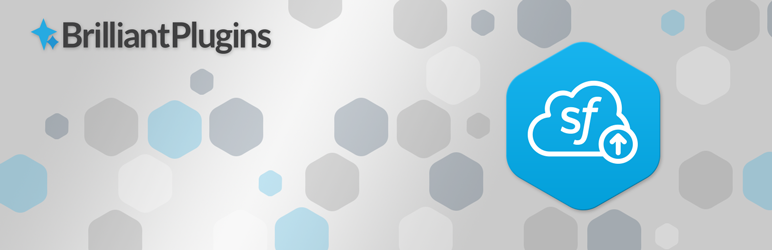 Web-to-Lead brilhante para Salesforce
Web-to-Lead brilhante para SalesforceVersão Atual: 2.7.3.9
Última atualização: 24 de fevereiro de 2022
salesforce-wordpress-to-lead.2.7.3.9.zip
Comece instalando o plugin e ativando-o em seu site WordPress. Leia nosso guia sobre como instalar um plug-in se tiver dúvidas sobre esse processo.
Depois de ativar o plug-in, vá para Configurações → Salesforce em seu painel do WordPress.
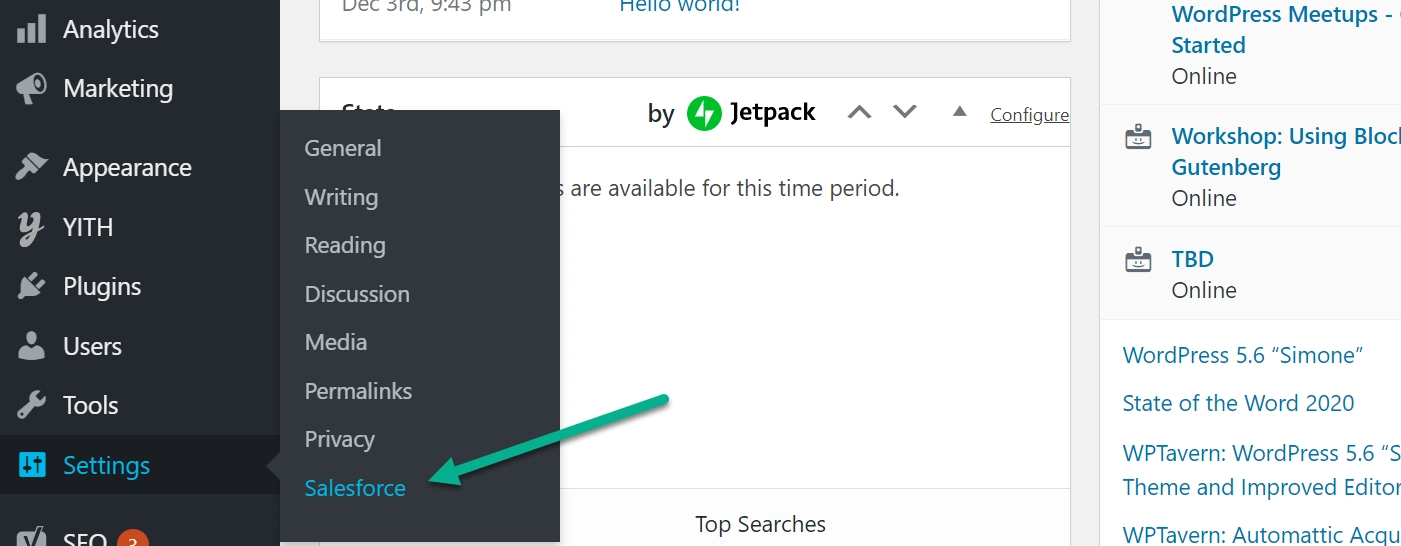
Definir configurações básicas
Você precisará definir as configurações do plug-in antes de criar seu formulário real. O plugin Brilliant Web-to-Lead apresenta uma mensagem de erro indicando que você deve preencher suas configurações. Clique no link Configurações para fazer isso.
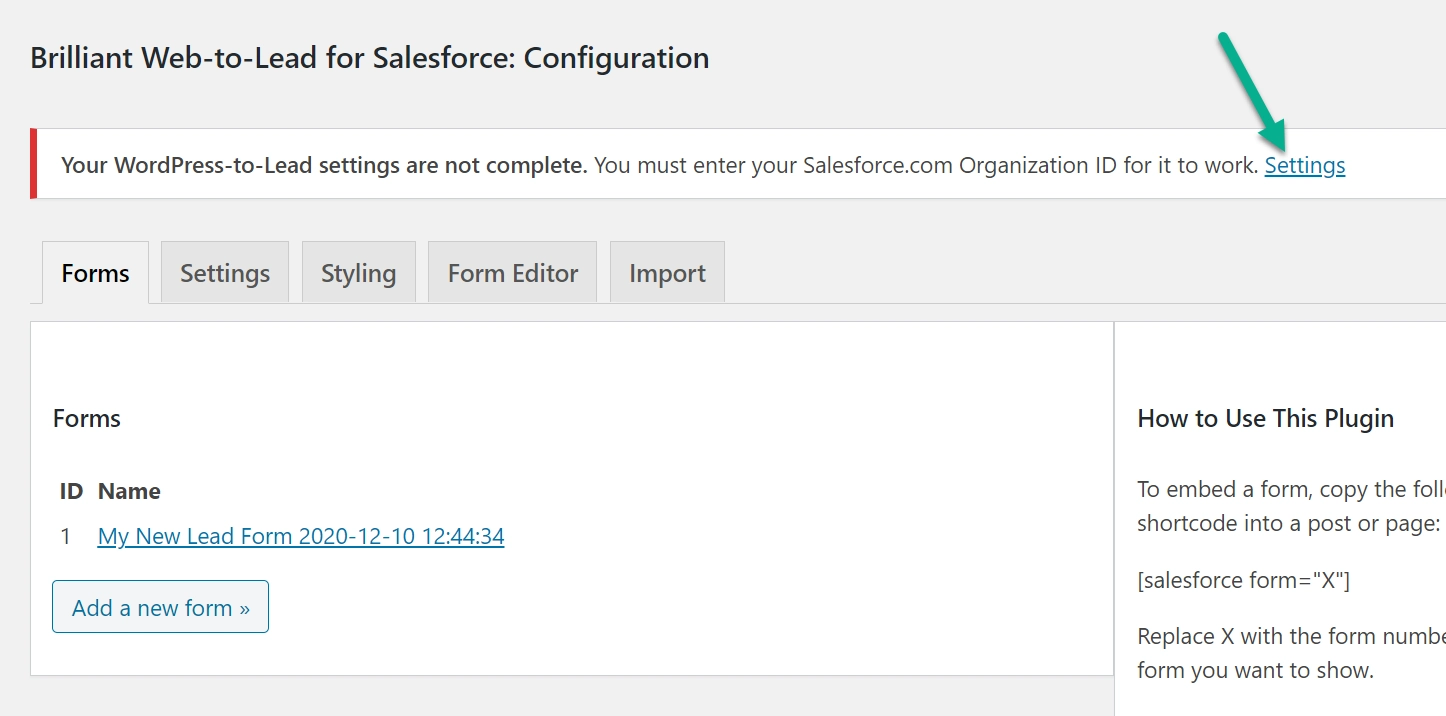
Na guia Configurações , localize o campo solicitando sua ID da organização do Salesforce. Você pode encontrar o ID da sua organização no painel do Salesforce ( instruções abaixo ).
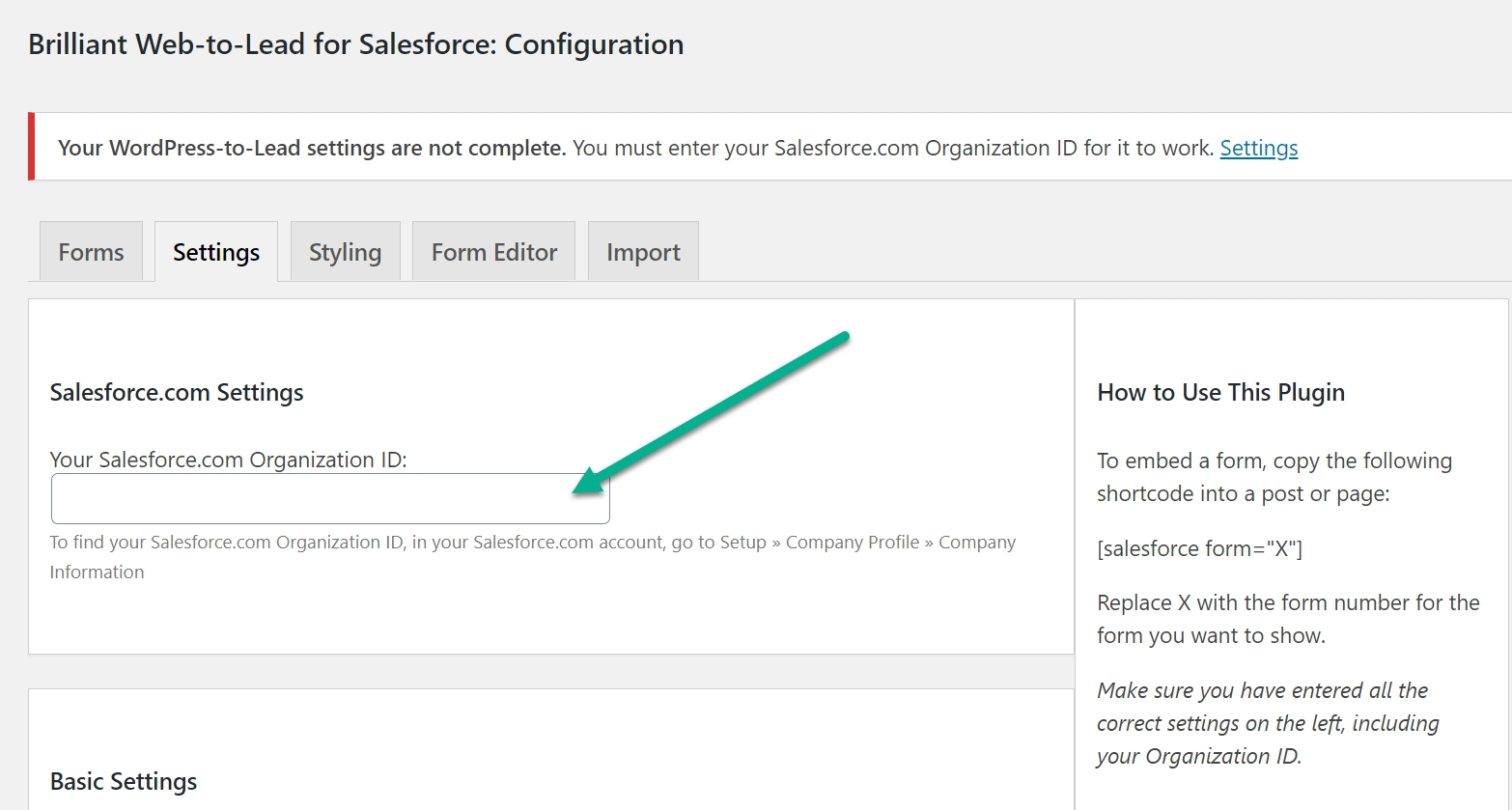
Veja como encontrar seu ID da organização do Salesforce…
No painel do Salesforce, clique no ícone de configurações (parece uma engrenagem).
Selecione a opção Configuração .
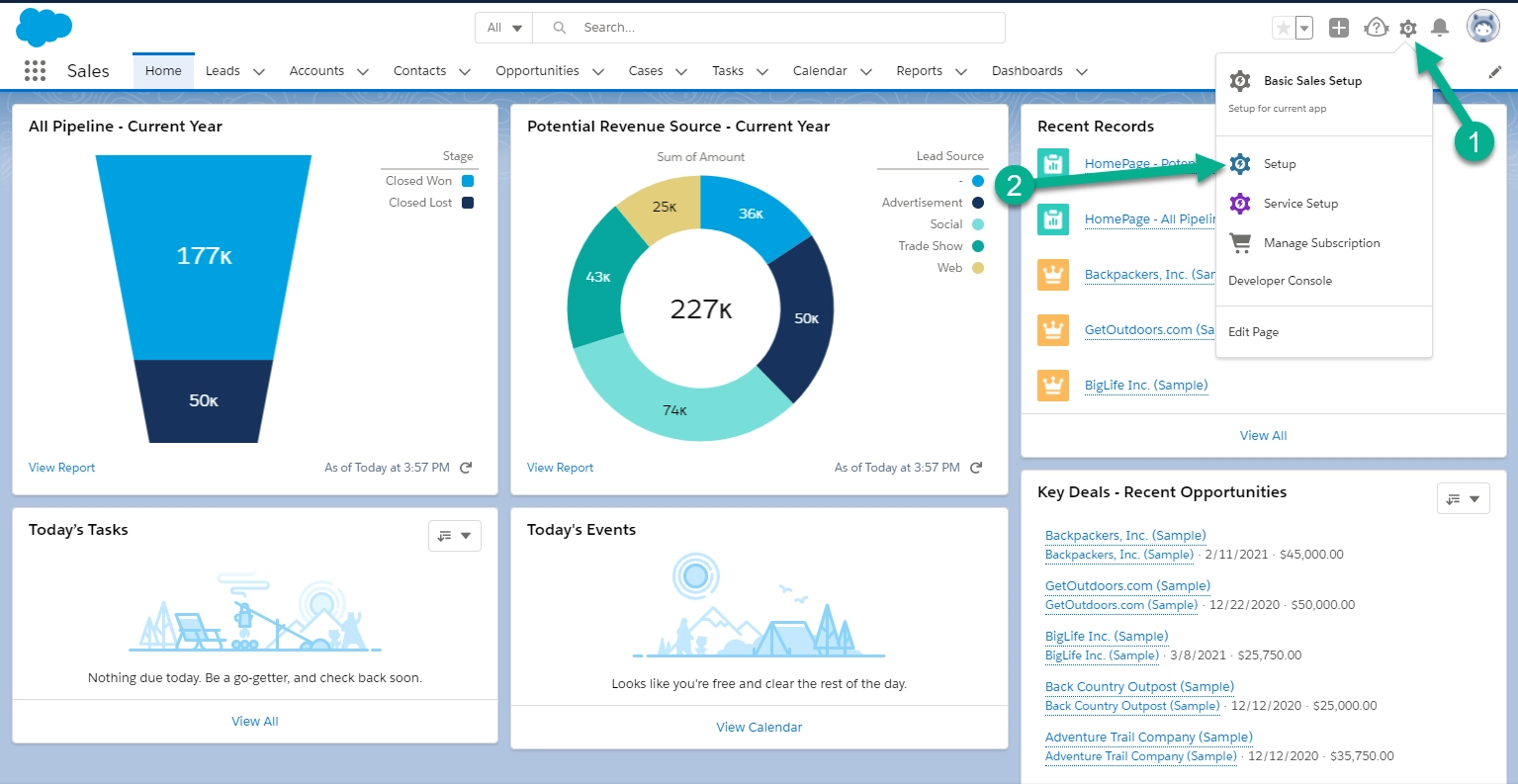
O módulo Setup tem uma longa lista de opções de menu. Percorra a lista para localizar a categoria Configurações .
Abaixo disso, escolha Configurações da empresa → Informações da empresa .
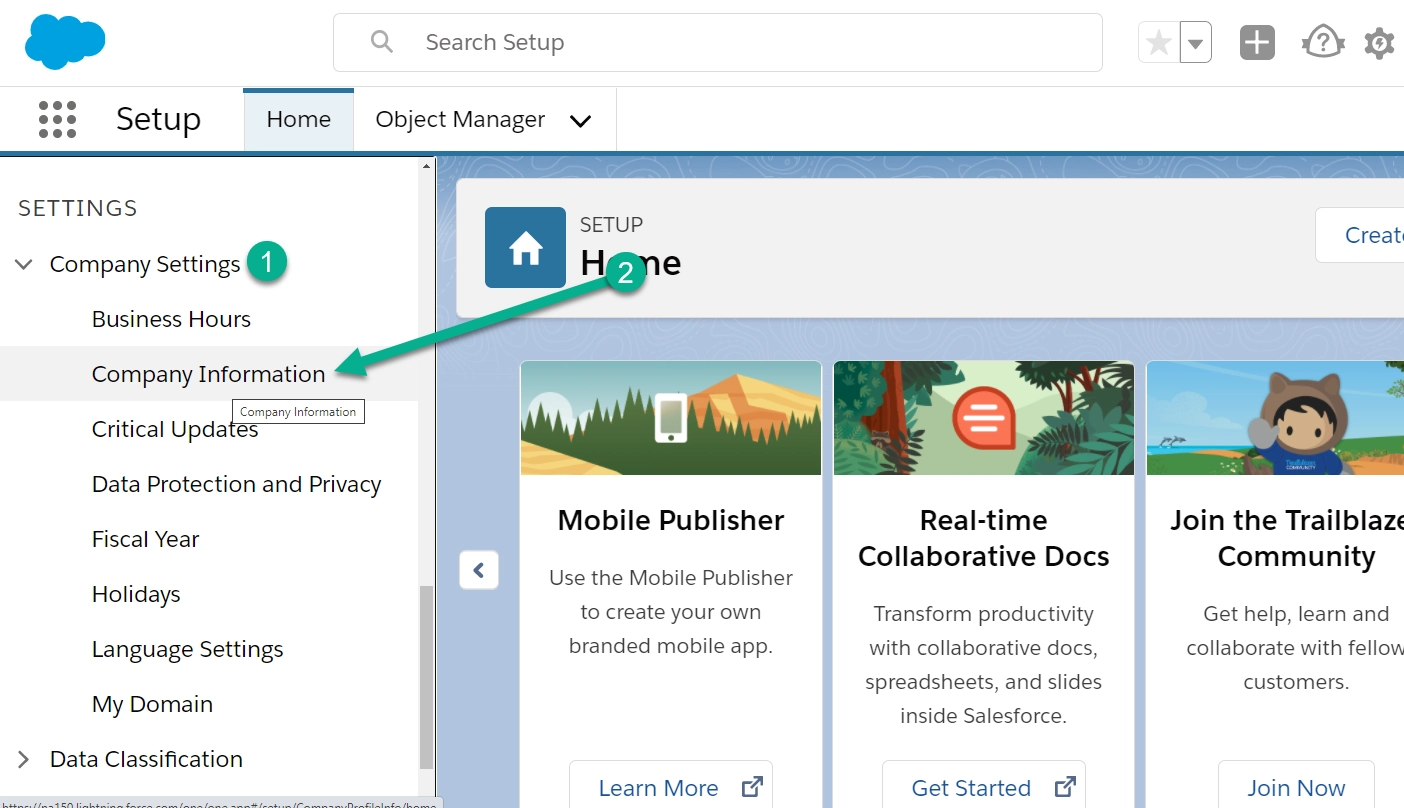
Talvez você precise fazer login em sua conta do Salesforce mais uma vez, pois essa área contém informações confidenciais.
Procure o campo intitulado Salesforce Organization ID .
O ID deve ser uma mistura de números e letras. Copie este ID para sua área de transferência.
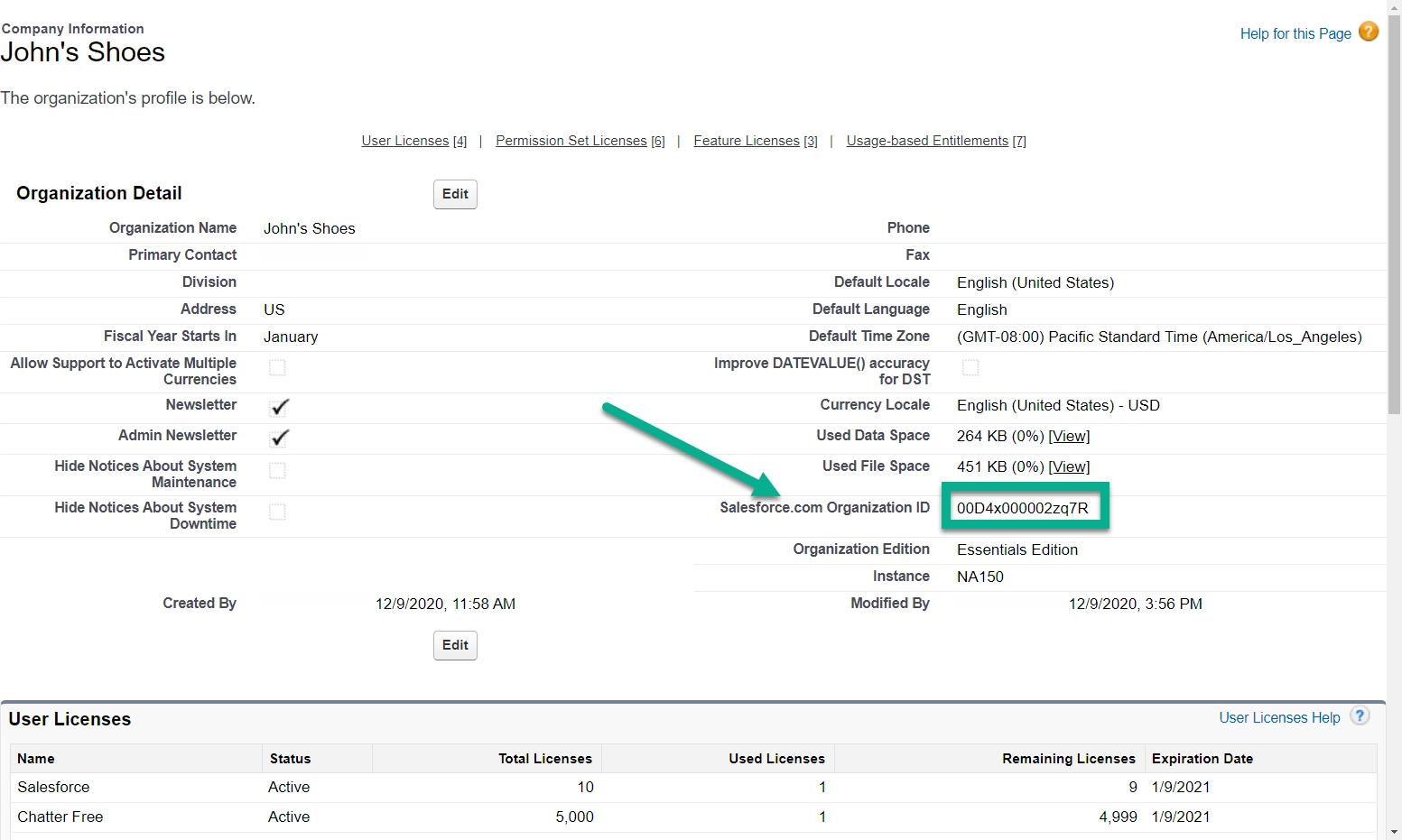
Volte para o painel do WordPress.

Dentro do painel Configurações do plug-in, cole o ID da organização do Salesforce que você acabou de copiar no campo que o solicita.
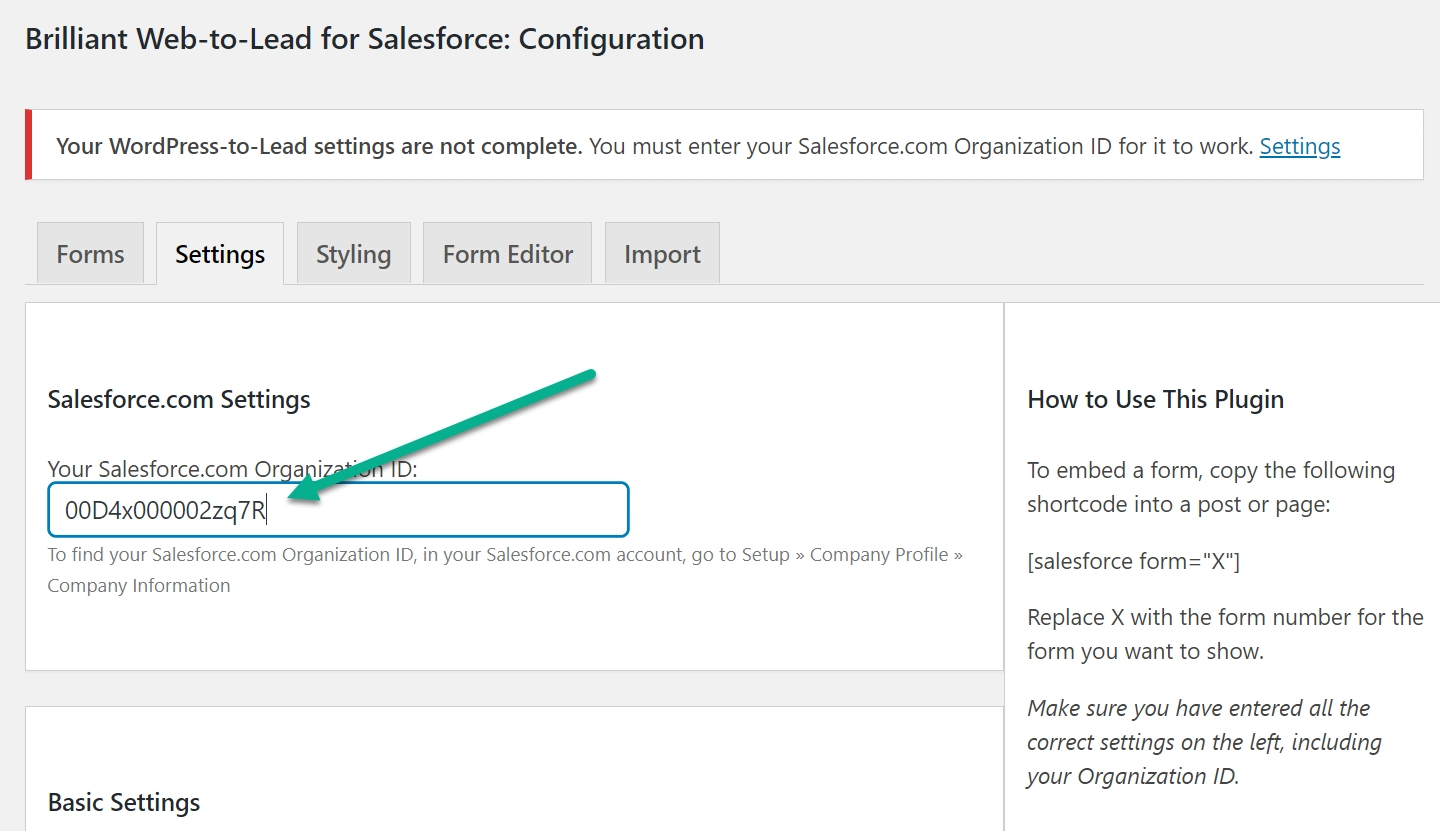
Existem algumas outras configurações para configurar nesta página, mas todas elas são opcionais. O ID da organização é o único elemento necessário para que o plug-in funcione corretamente.
No entanto, você é mais do que bem-vindo para examinar as configurações e configurar itens como as mensagens que são enviadas após o envio do formulário.
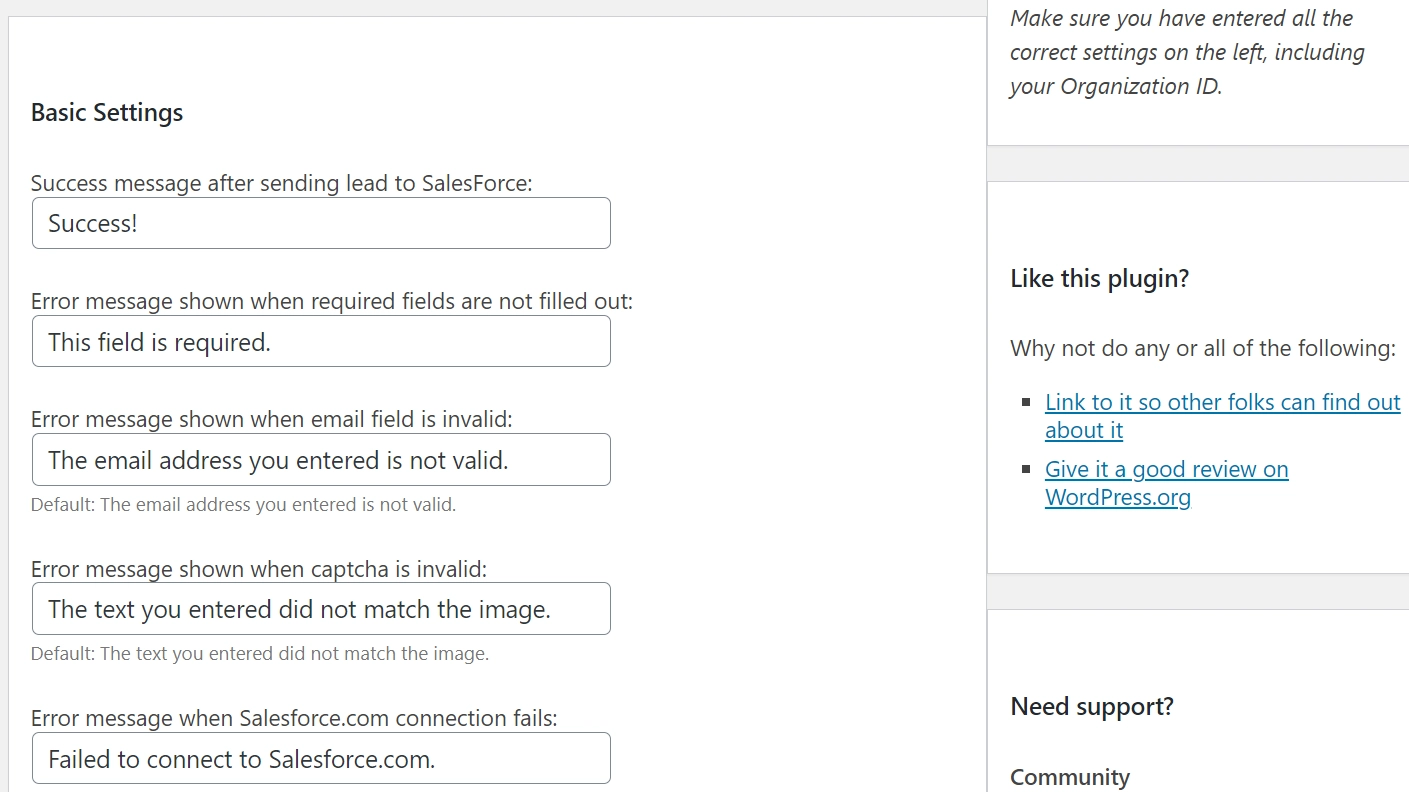
Depois de fazer suas escolhas, certifique-se de clicar no botão Save WordPress-to-Lead Settings .
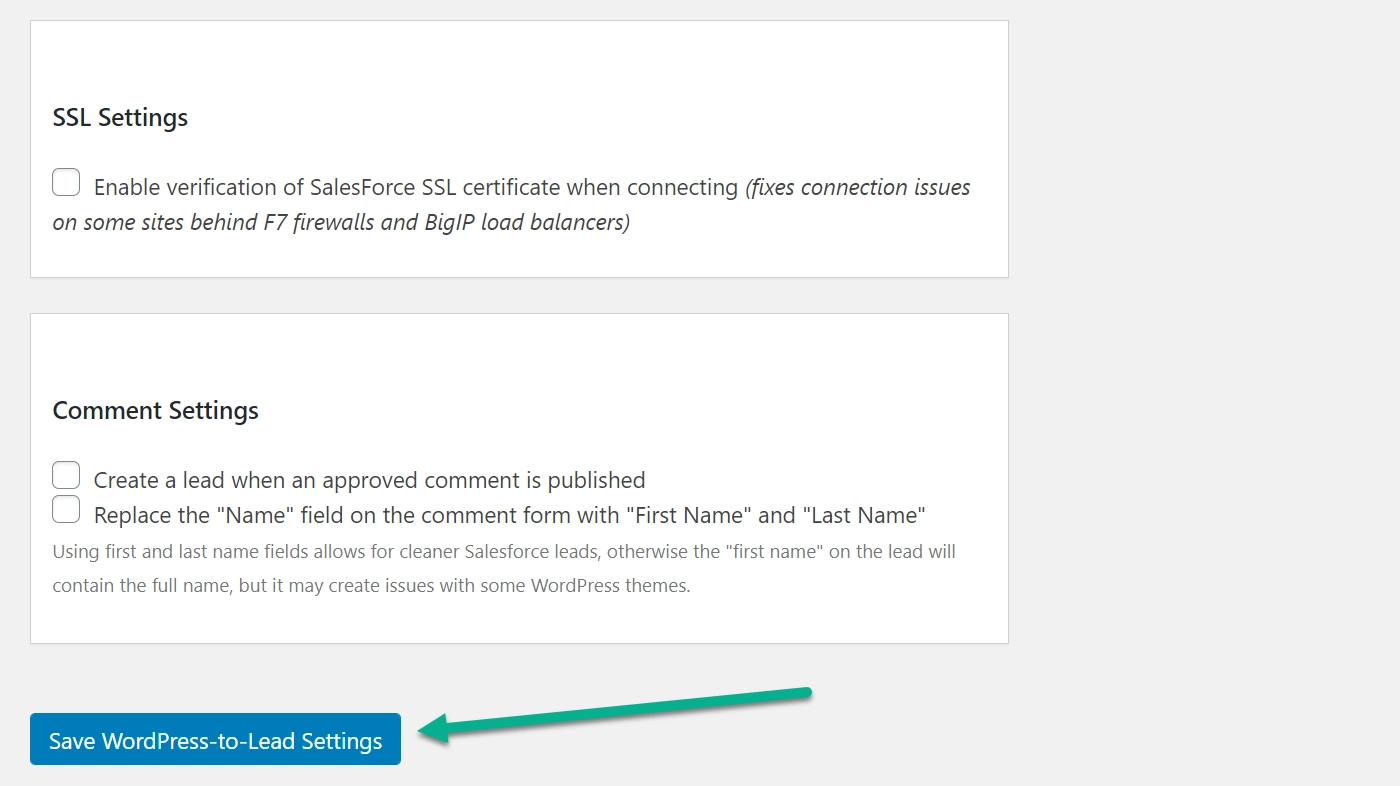
Crie um novo formulário (ou personalize o padrão)
A integração do WordPress Salesforce agora está conectada, mas ainda há a questão de publicar um formulário para coletar novos leads que chegam ao seu site.
Felizmente, o plugin Brilliant Web-to-Lead for Salesforce gera automaticamente um formulário para você. Você também pode adicionar um novo formulário, se desejar.
Clique no novo formulário de lead listado na guia Formulários.
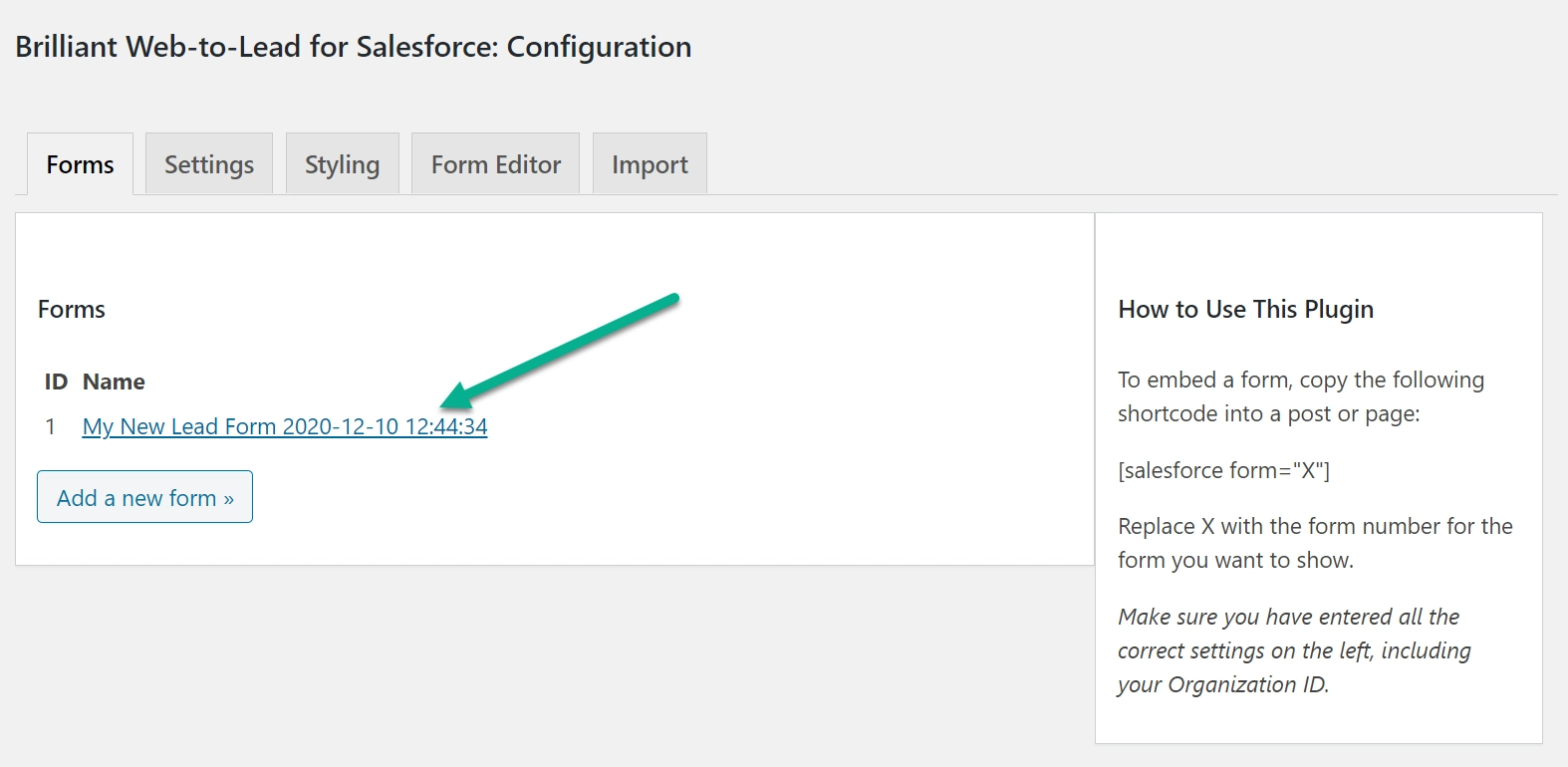
O plugin já possui um formulário padrão configurado no Form Editor.
No entanto, você pode personalizar todos esses campos e definir quais informações específicas deseja coletar do formulário.
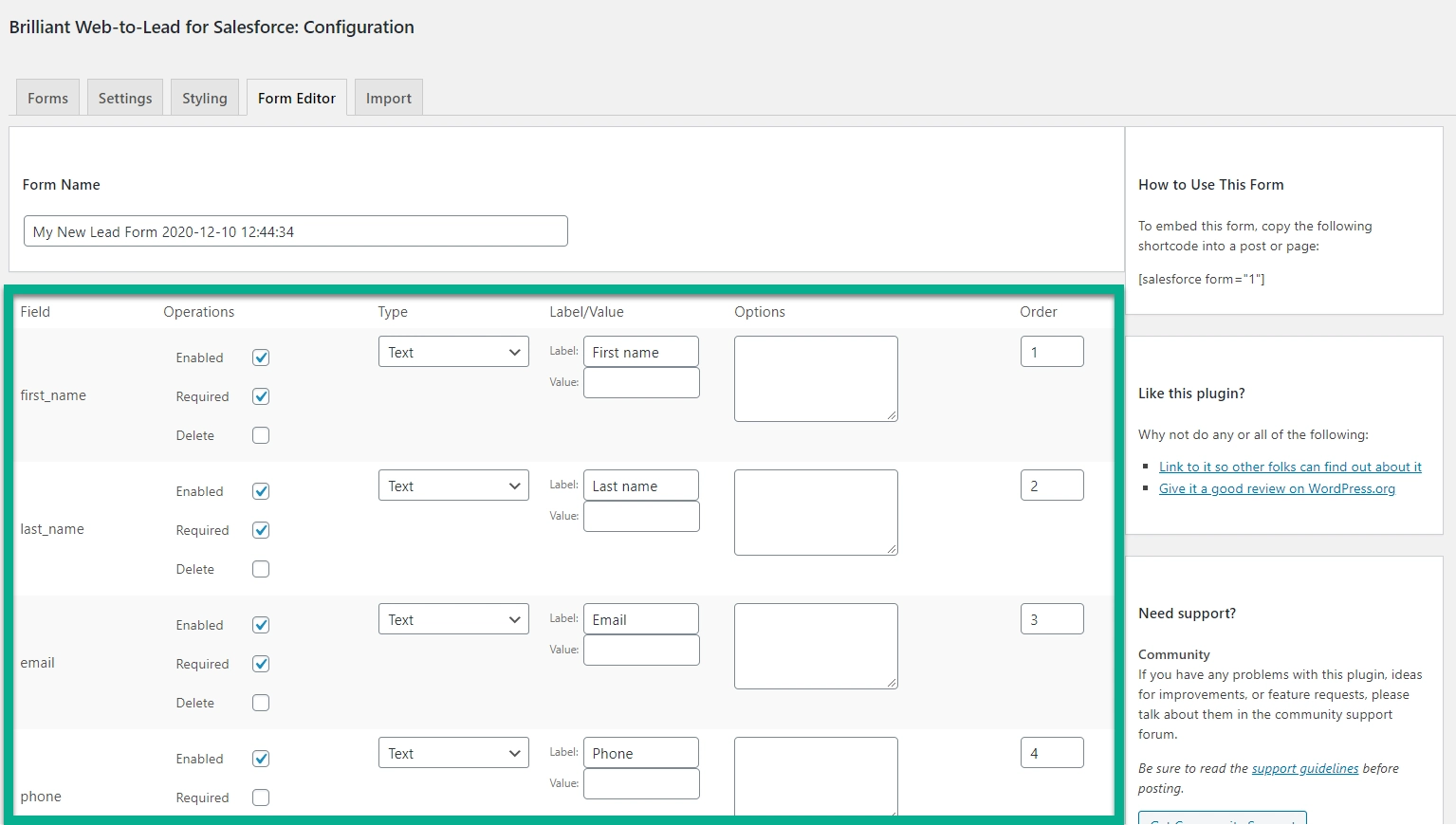
Também recomendamos passar pelas outras configurações de formulário.
Você pode alterar a mensagem de sucesso, o tipo de formulário, o texto do botão e muito mais.
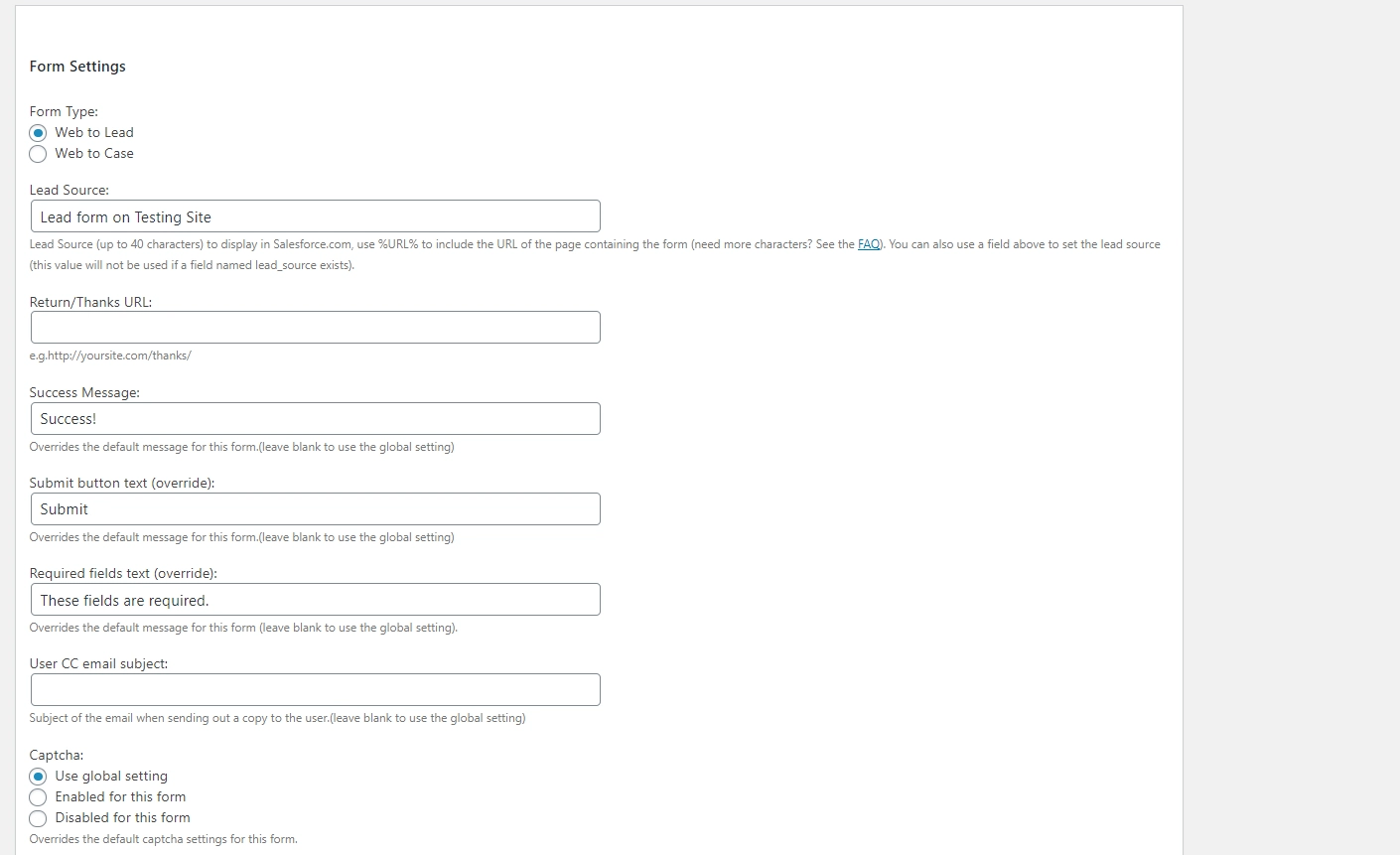
Certifique-se de clicar no botão Salvar formulário antes de sair do Editor de formulários.
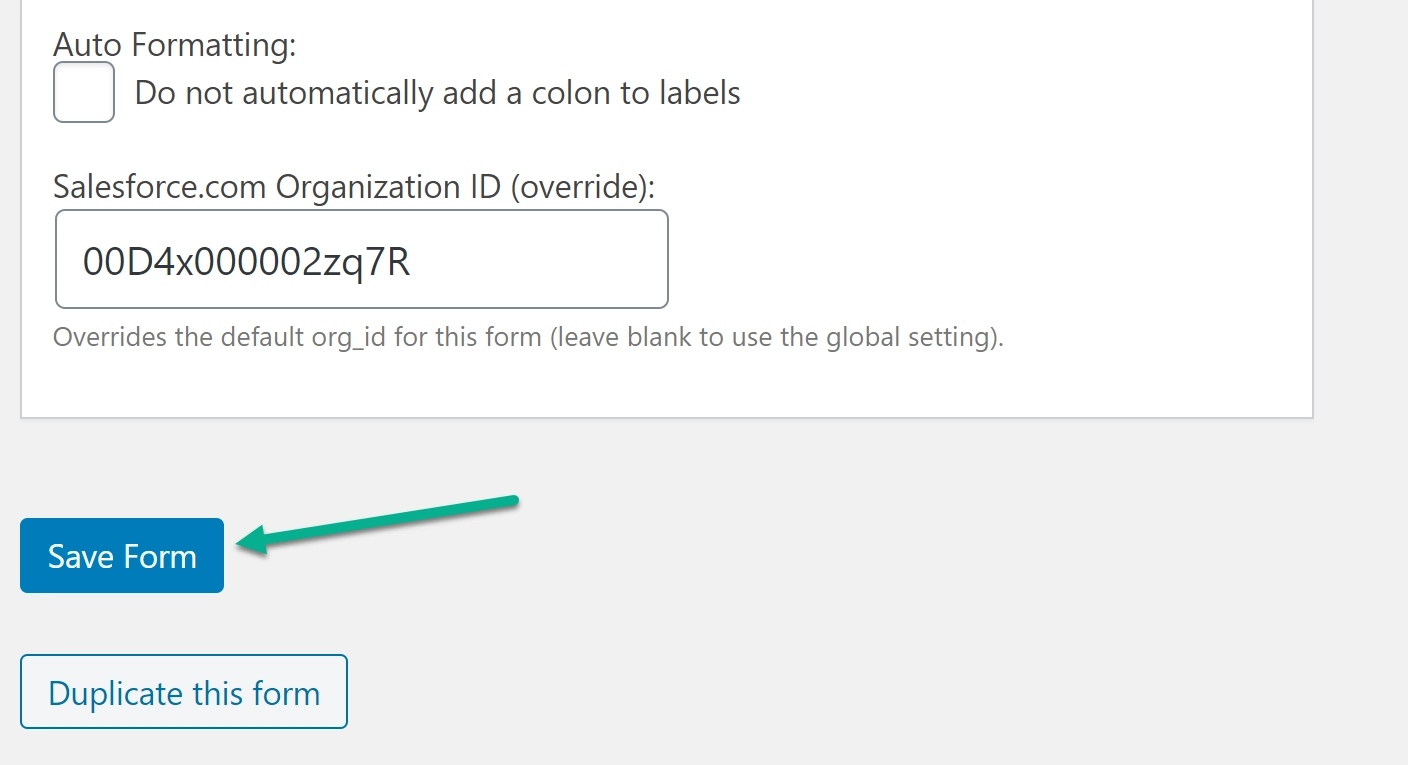
Incorpore seu formulário no WordPress
O plug-in Web-to-Lead fornece códigos de acesso para colocar seus formulários em páginas e postagens.
Cada formulário tem um código de acesso exclusivo com base no número atribuído a ele. Para encontrar o código de acesso exclusivo, procure na seção Editor de formulários para esse formulário.
Copie o código de acesso.
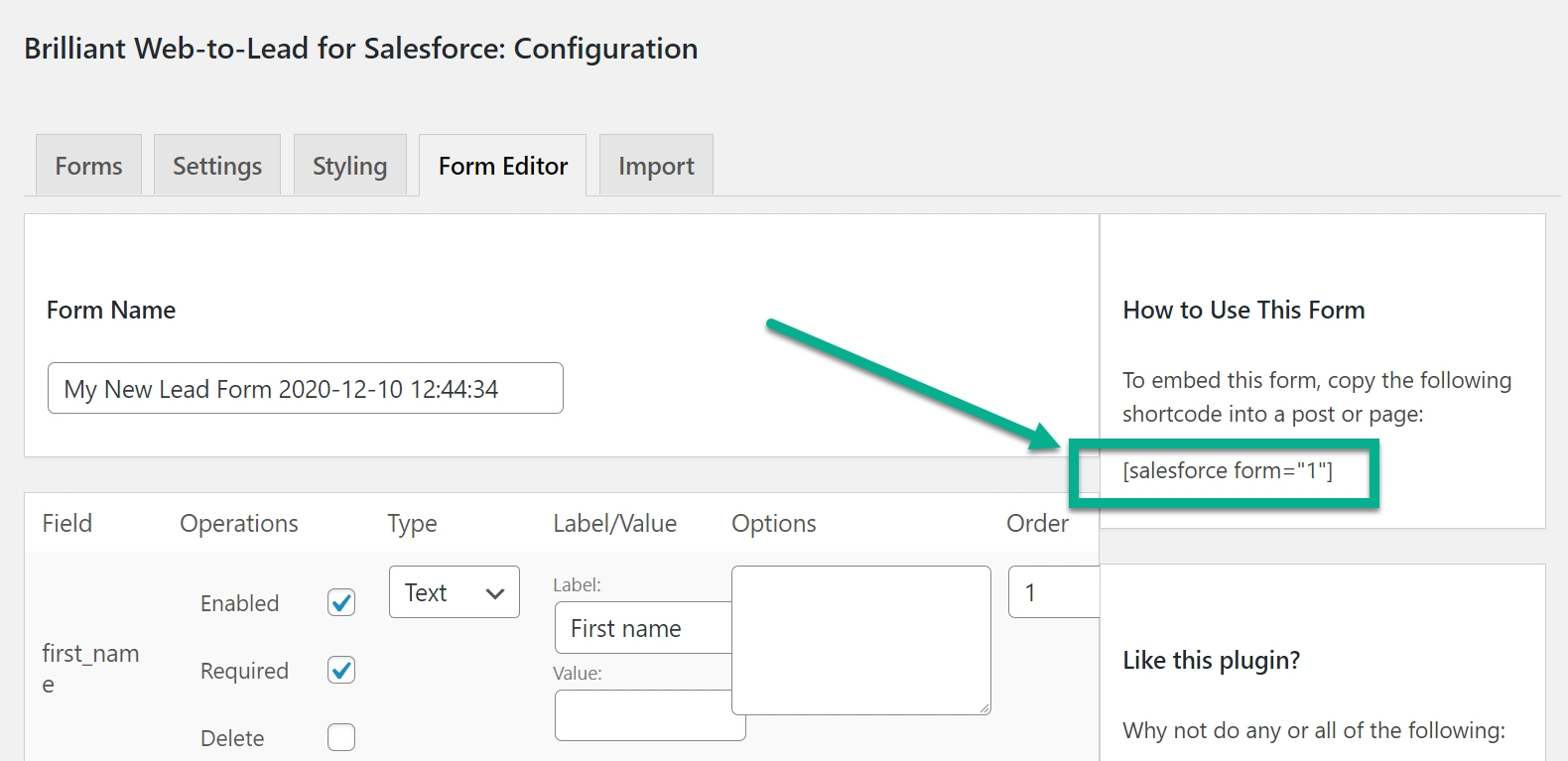
No painel do WordPress, vá para a seção Páginas. Adicione uma nova página ou considere abrir uma página antiga que também foi usada para um formulário.
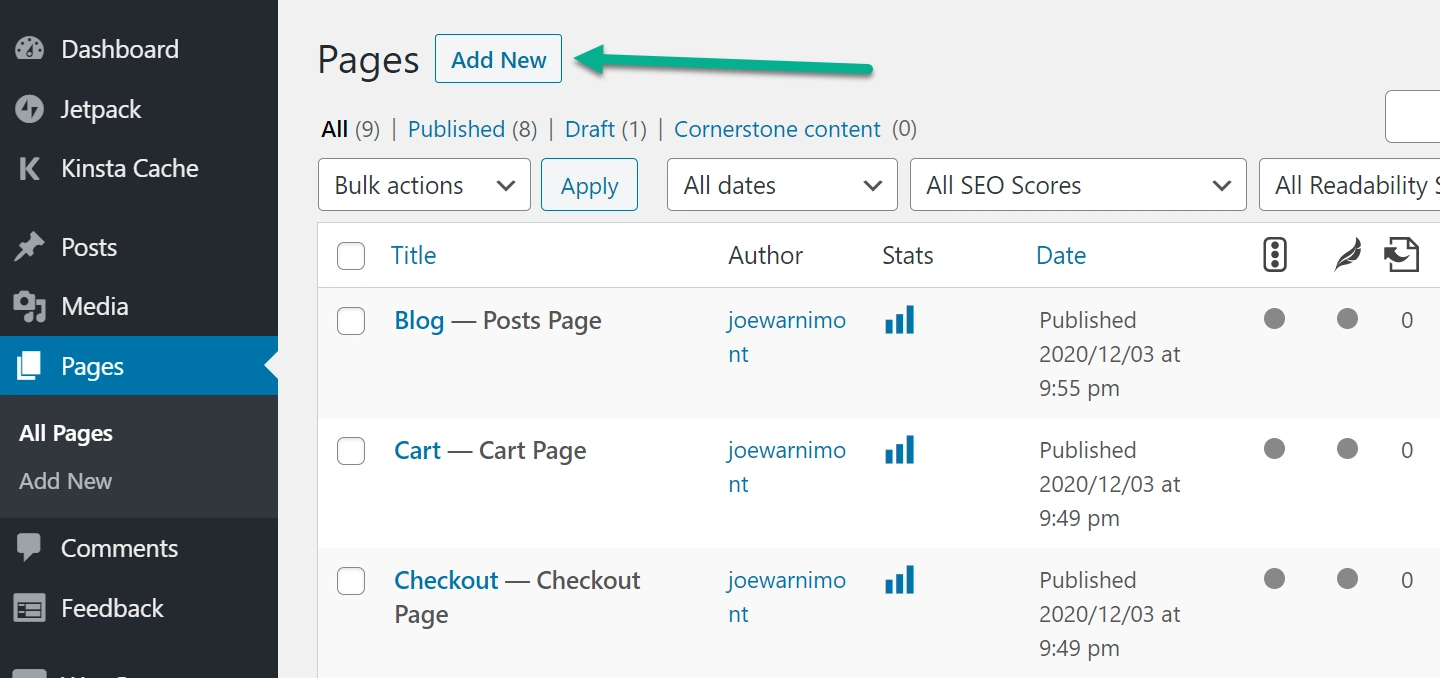
Agora é hora de colar o shortcode do formulário.
Se você estiver usando o editor clássico do WordPress TinyMCE, tudo o que você precisa fazer é colar o código de acesso no campo de conteúdo do editor.
Se você estiver usando o novo editor de blocos do WordPress, adicione um bloco Shortcode onde deseja que seu formulário apareça e cole o shortcode do seu formulário nesse bloco:
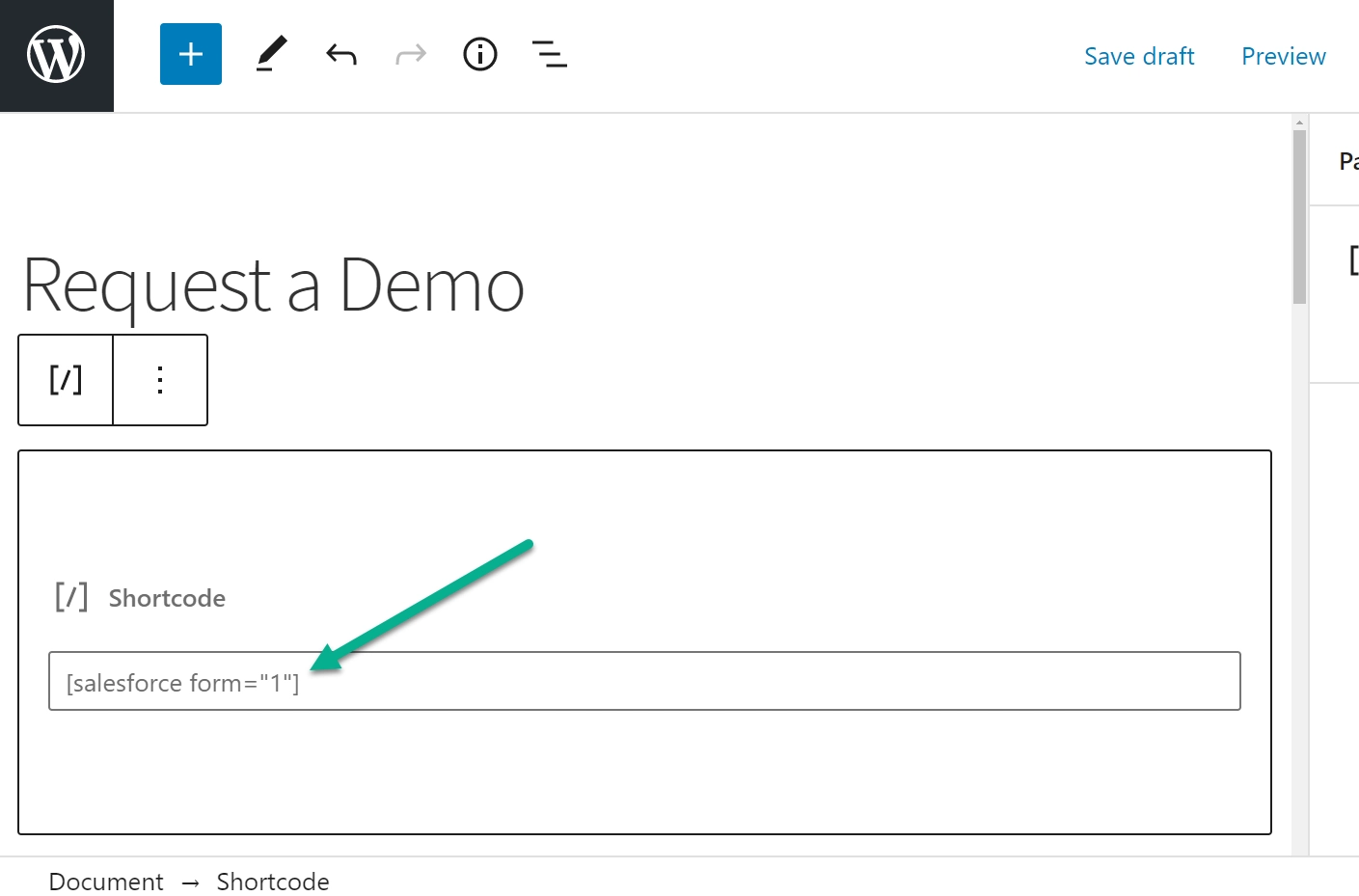
Em seguida, publique ou atualize sua página.
Depois de publicado, visite essa nova página para ver como é o formulário. O plugin Brilliant Web-to-Lead não possui muitas ferramentas de personalização exclusivas, mas é uma opção incrível para criar um formulário simples e limpo.

Também sugerimos testar o formulário para ver se seus leads realmente são colocados no Salesforce CRM.
Portanto, preencha o formulário e talvez digite uma mensagem rápida para ver exatamente o que acontecerá se um novo cliente lhe enviar uma mensagem.
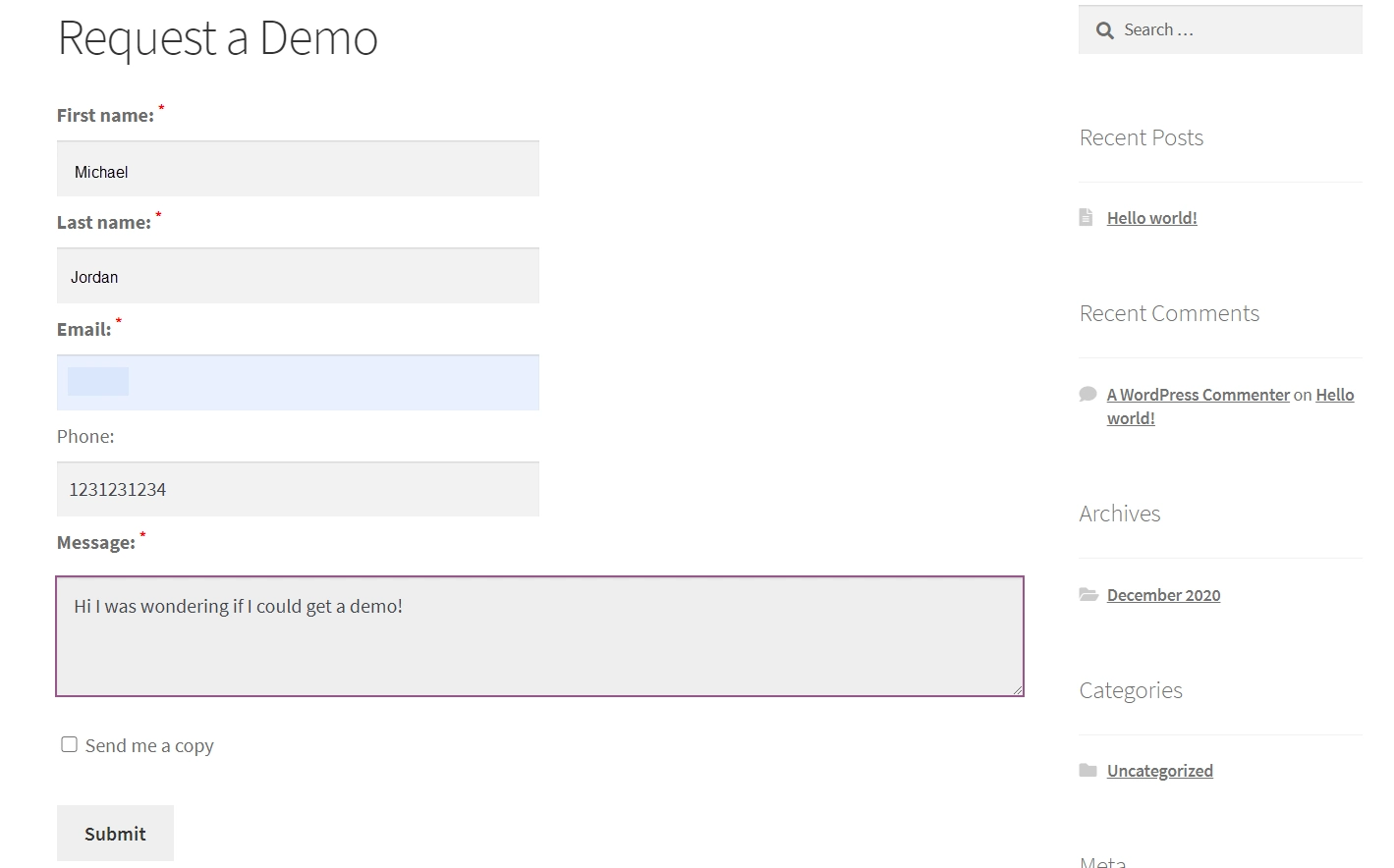
Todos os leads enviados pelo formulário do WordPress são colocados na seção Leads do Salesforce.
Talvez seja necessário filtrar a lista de leads para ver os leads mais recentes ou não lidos.
Após a filtragem, você deverá ver um novo lead no Salesforce!
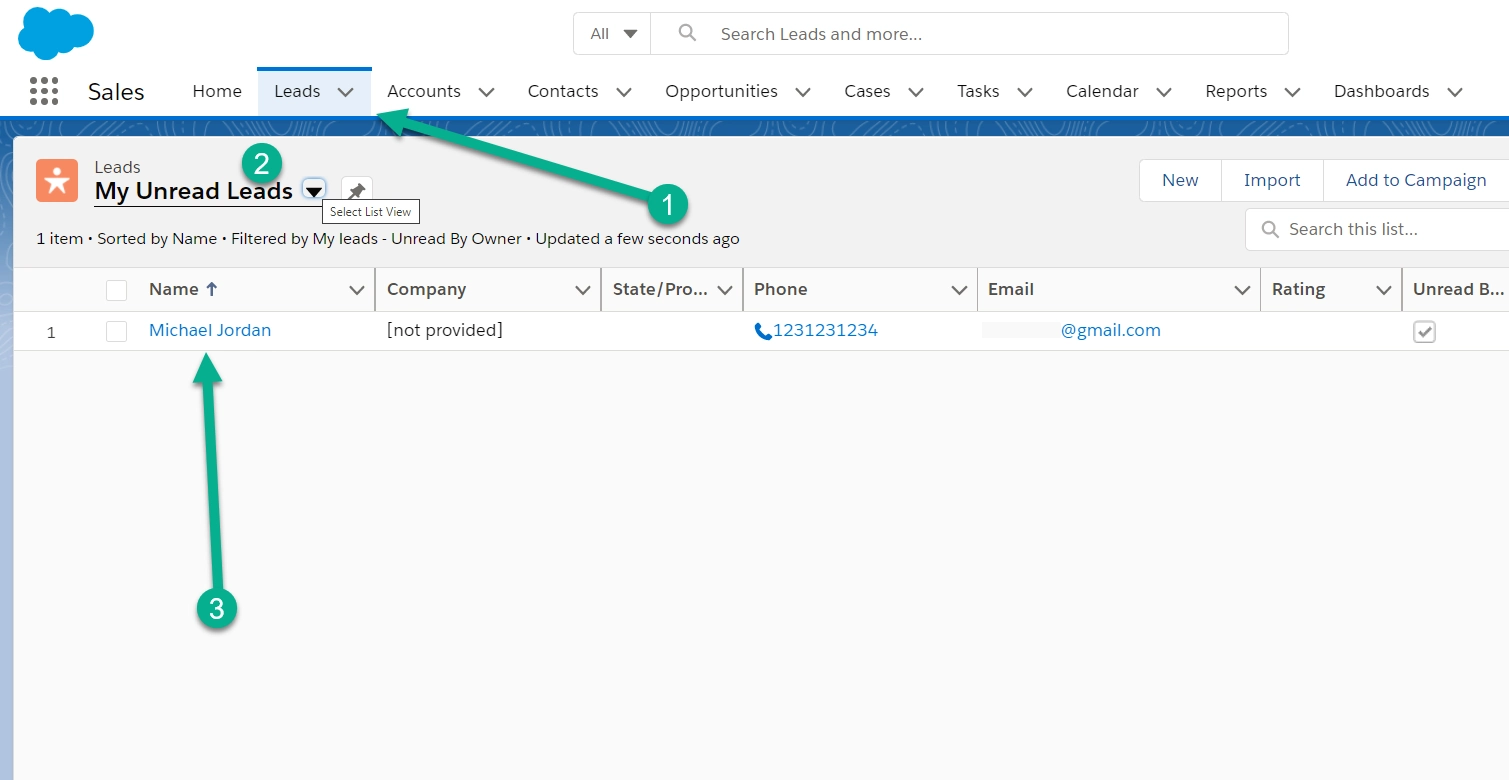
Outras opções para vincular WordPress e Salesforce
A próxima melhor opção para uma integração limpa do WordPress com o Salesforce é usar um plug-in de formulário premium com um complemento do Salesforce.
A maioria deles custa algo, mas entregam excelentes resultados:
- WPForms – O plano Elite (US$ 299,50 por ano) é necessário para obter o complemento do Salesforce.
- Gravity Forms – A integração do Salesforce está disponível por meio de uma conexão Zapier de terceiros. O plano Pro (US $ 159 por ano) oferece o complemento Zapier. Ou você pode experimentar o plug-in Gravity Forms Salesforce gratuito de terceiros no WordPress.org.
- Ninja Forms – Há uma extensão do Salesforce de $ 49. Ou o plano de associação da Agência (US$ 499 por ano) tem o Salesforce.
- Formulário de contato 7 – Use o plug-in Redirecionamento para formulário de contato 7 com a integração do Salesforce por US$ 49 por ano.
Conclusão
Para uma maneira gratuita de configurar uma integração do WordPress com o Salesforce, você pode usar o plugin gratuito Brilliant Web-to-Lead para Salesforce para acessar o recurso Web-to-Lead integrado do Salesforce.
Ou, para maior flexibilidade, você pode usar seu plug-in de formulário WordPress favorito, juntamente com sua integração associada ao Salesforce (ou Zapier).
Para algumas outras opções para gerenciar leads no WordPress, você também pode conferir nossa coleção dos cinco principais plugins de CRM do WordPress, que permitem pular o Salesforce e gerenciar todos os seus leads diretamente do WordPress.
Ainda tem alguma dúvida sobre como configurar uma integração do WordPress Salesforce? Pergunte-nos nos comentários!
